- Mark as New
- Bookmark
- Subscribe
- Subscribe to RSS Feed
- Permalink
- Report Inappropriate Content
12-01-2022 03:50 PM (Last edited 12-01-2022 03:54 PM ) in
Others
Hai Samsung Members 👋
Setelah mengupdate ke Android 13 One UI 5, ternyata tidak sedikit dari teman-teman yang mengalami kendala atau kebingungan dengan perubahan yang ada di One UI 5. Pada kesempatan kali ini, saya akan berbagi penjelasan dan/atau solusi dari kendala yang dialami di Android 13 One UI 5. Let's find out!
1. Tidak Super Fast Charge
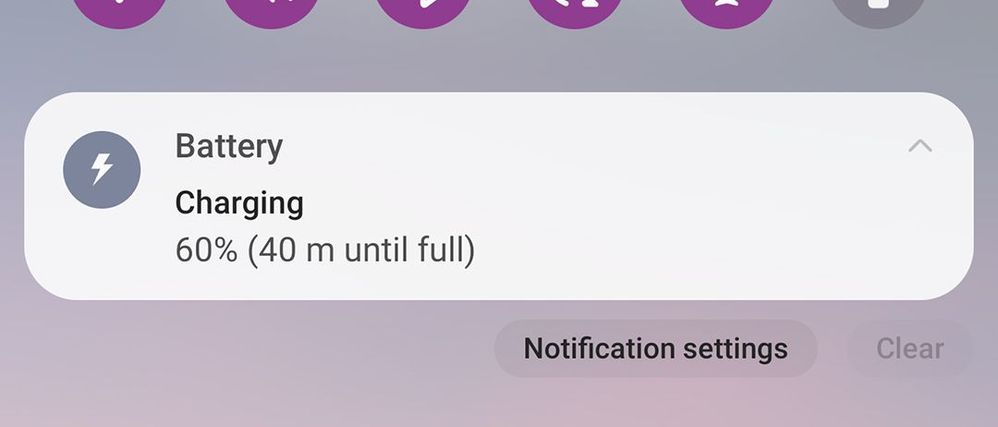
Setelah mengupdate ke Android 13, beberapa pengguna mengeluhkan Samsung Galaxy mereka hanya menunjukkan indikator "Charging", padahal di Android sebelumnya, Galaxy mereka mampu dicharge dengan "Super Fast Charge" atau "Super Fast Charge 2.0".
Solusi
Kabar baiknya Samsung Galaxy kamu tetap Super Fast Charge seperti biasanya kok, hanya saja tulisan di notifikasi sejak Android 13 One UI 5 hanya tertulis "Charging". Apabila kamu tap notifikasi tersebut, kamu dapat melihat mode charge yang sedang digunakan melalui Device Care.

Selain itu, kamu bisa melihatnya melalui lingkaran charging yang muncul di awal charge. Terdapat perbedaan warna dari lingkaran charging tersebut, diantaranya:
Hijau
Charging dengan kecepatan rendah hingga Fast Charge 15W.
Tosca
Charging dengan Super Fast Charge 25W.
Biru
Charging dengan Super Fast Charge 2.0 45W.
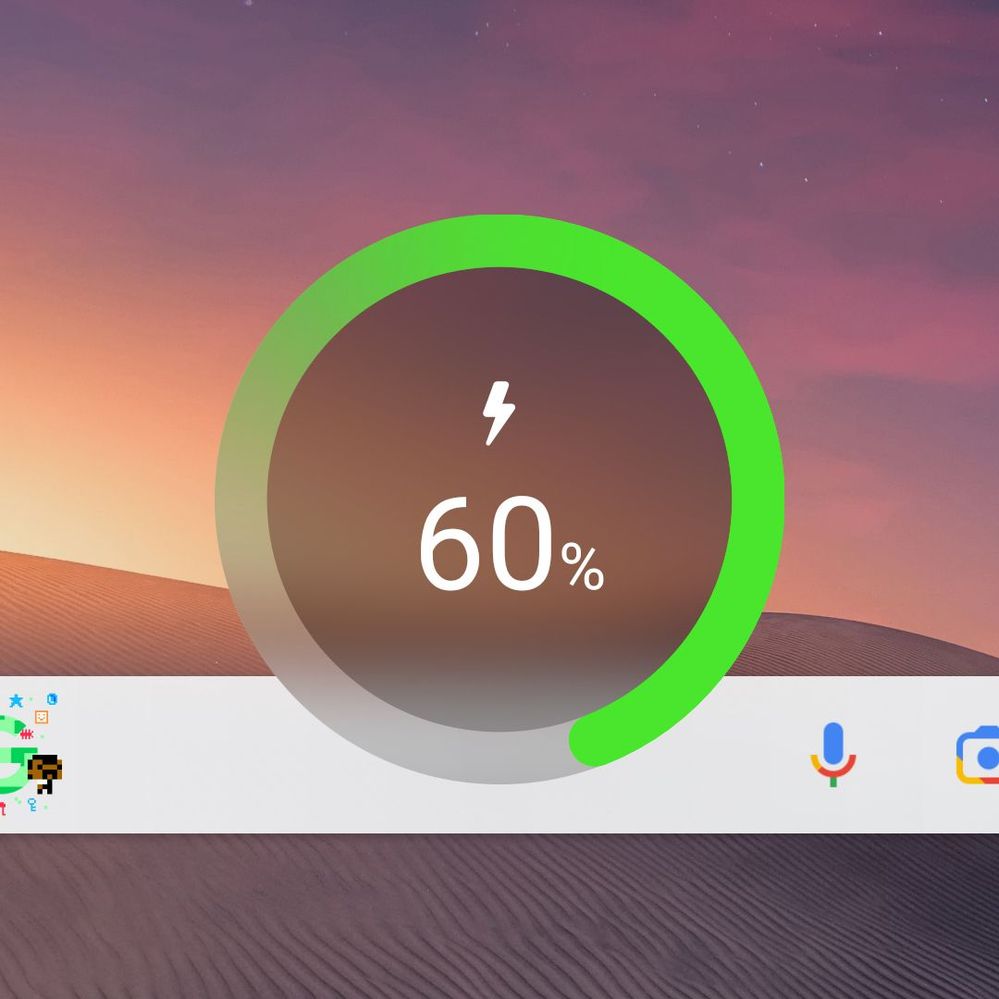

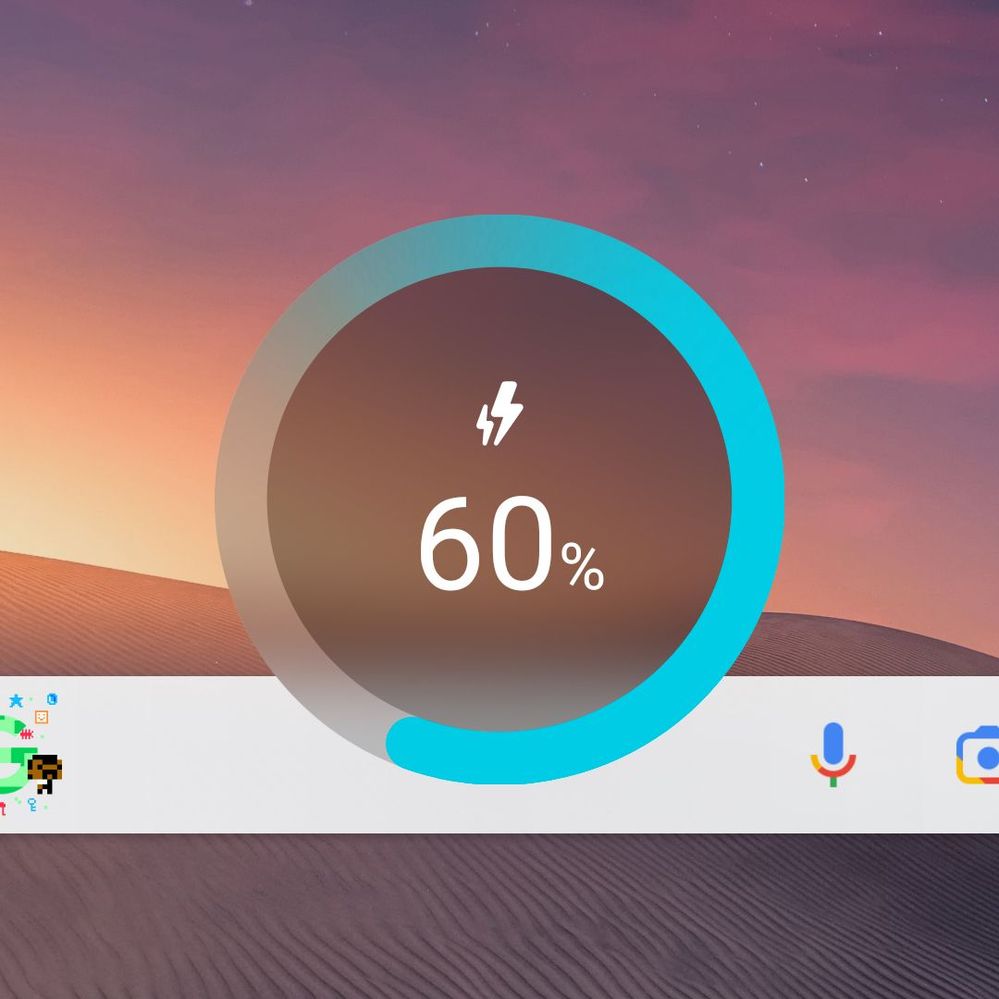
Namun pastikan Fast Charging atau Super Fast Charging di Galaxy kamu dalam keadaan aktif, ya. Kamu dapat mengeceknya di Settings > Battery and Device Care > Battery > More battery settings > pastikan Fast Charging dan/atau Super Fast Charging dalam keadaan aktif.
2. Active in Background

Sejak Android 13, ketika pengguna menjalankan aplikasi pemutar media, aplikasi yang melakukan suatu proses, dan sebagainya, akan muncul tulisan "Active in Background" di Recent Apps. Beberapa pengguna sedikit terganggu dengan tulisan tersebut.
Solusi
Munculnya tulisan "Active in Background" di Recent Apps merupakan langkah peningkatan transparansi privasi dari Android 13 itu sendiri. Hal ini bertujuan agar kita selalu sadar bahwa ada aplikasi yang sedang berjalan di balik layar. Tentu ini berguna sekali ketika ada aplikasi yang berjalan di balik layar tanpa sepengetahuan kita, lalu kita dapat memutuskan untuk membiarkannya atau menghentikannya.

Untuk menghilangkannya kita perlu menutup aplikasi yang berjalan di background. Cukup tap tulisan Active in Background lalu pilih aplikasi apa yang ingin kita hentikan.
3. Aplikasi Tidak Bisa Mengakses Files

Android 13 memperkenalkan sistem privasi yang baru, di mana kini aplikasi harus meminta ijin, diantaranya ijin menampilkan notifikasi, akses media, lokasi, microphone dan kamera, dan lainnya. Sayangnya beberapa aplikasi yang mendapat persetujuan di Android sebelumnya belum tentu mendapat akses di Android 13, sehingga beberapa pengguna mengeluhkan aplikasinya tidak berjalan semestinya.
Misalnya beberapa aplikasi tidak dapat mengakses foto dan video secara keseluruhan, beberapa aplikasi force closed karena tidak mendapat izin, dan lain sebagainya.
Solusi
Seperti yang dijelaskan di atas, kita perlu memberikan akses kepada aplikasi tersebut di Android 13. Cukup tap dan tahan pada aplikasi yang dimaksud > App Info (i) > Permissions > berikan ijin yang dibutuhkan.
Alternatif lainnya, ada baiknya kita mereset semua permission aplikasi agar mereka bisa berjalan sebagaimana mestinya. Tenang saja, langkah ini tidak akan menghapus data pengguna ataupun data aplikasi.
Cukup pergi ke Settings > Apps > 3 titik > Reset App Preferences > Reset.
4. Banyak Aplikasi Force Closed dan Not Responding
Di sedikit kasus, pengguna mengalami aplikasi tiba-tiba berhenti, tidak merespons, hingga Force Closed.
Solusi
Apabila ini terjadi, coba lakukan backup data terlebih dahulu. Setelah melakukan update sistem Android, pastikan seluruh aplikasi juga diupdate melalui Google Play Store maupun Galaxy Store. Hal ini penting agar aplikasi yang ada juga bisa beradaptasi dengan sistem Android yang baru.

Tidak lupa setelah melakukan update, kamu perlu melakukan Wipe Cache Partition agar Galaxymu bisa menghapus cache dari sistem Android yang lama dan tidak komplikasi dengan sistem yang baru. Kamu dapat mempelajari apa yang harus dilakukan sebelum dan sesudah update ke Android 13 melalui link di bawah ini.
Things-To-Do Sebelum & Sesudah Update
Apabila masih belum membantu, coba uninstall dan install kembali aplikasi tersebut. Langkah ini dilakukan untuk menghapus data aplikasi yang masih menggunakan sistem lama dan mengganti seluruhnya dengan adaptasi sistem yang baru. Apabila aplikasi tersebut tidak bisa di uninstall, kamu dapat melakukan Clear Data.
5. Error Berlebihan
Apabila kamu mengalami error berlebihan, misalnya System UI not responding, suara tidak muncul, UI berantakan, dan lain sebagainya, kamu sangat disarankan untuk melakukan Factory Reset atau melakukan Clean Install secara mandiri.
Namun perlu diingat bahwa langkah ini akan menghapus seluruh data di Galaxy kamu, jadi sangat disarankan kamu melakukan Backup seluruh data, chat, dan aplikasi yang penting sebelum melakukan Factory Reset.
Untuk Factory Reset, kamu dapat membuka Settings > General Management > Reset > Factory Data Reset > Reset > Ikuti langkah-langkah berikutnya.
Apabila kamu tidak yakin update sebelumnya berjalan lancar atau tidak, kamu dapat menginstall kembali Android 13 One UI 5 dengan cara flashing. Untuk teknik Flashing dapat kamu pelajari melalui tombol di bawah ini.
Flashing 101: Flashing itu Mudah
Penutup

Jadi itulah beberapa solusi dari kendala yang mungkin teman-teman alami di Android 13 One UI 5. Apabila kamu menemukan bugs yang lain, yuk tuliskan saja di kolom komentar.
Saya berharap penjelasan di atas bisa membantu teman-teman semuanya. Jangan lupa bagikan juga ke teman-teman yang lain agar mereka juga bisa mengatasi kendala yang ada di Android 13 One UI 5.
Salam Galaxy Bima Sakti 🌌✨
Mampir Juga Yuk:
- Mark as New
- Subscribe
- Subscribe to RSS Feed
- Permalink
- Report Inappropriate Content
12-01-2022 04:03 PM in
Others- Mark as New
- Subscribe
- Subscribe to RSS Feed
- Permalink
- Report Inappropriate Content
12-01-2022 04:06 PM in
OthersThank you master sudah mampir
- Mark as New
- Subscribe
- Subscribe to RSS Feed
- Permalink
- Report Inappropriate Content
12-01-2022 04:08 PM in
OthersHasil jepretan gambar dan video gambar kebalik jika cek di gallery
Setelah update UI 5.0 di Samsung S20+
- Mark as New
- Subscribe
- Subscribe to RSS Feed
- Permalink
- Report Inappropriate Content
12-01-2022 04:17 PM in
OthersUntuk hasil foto video yg trbalik ini apakah di kamera depan saja atau bagaimana ya?
Kalau hanya kamera depan, coba buka kamera > settings > di bagian selfie nyalakan/matikan save selfies as previewed
Semoga mmbantu
- Mark as New
- Subscribe
- Subscribe to RSS Feed
- Permalink
- Report Inappropriate Content
12-01-2022 04:26 PM in
Others- Mark as New
- Subscribe
- Subscribe to RSS Feed
- Permalink
- Report Inappropriate Content
12-01-2022 04:09 PM in
Others- Mark as New
- Subscribe
- Subscribe to RSS Feed
- Permalink
- Report Inappropriate Content
12-01-2022 04:15 PM in
OthersThankk you master Bilal sdh menyempatkan mampir 🙏🙏
- Mark as New
- Subscribe
- Subscribe to RSS Feed
- Permalink
- Report Inappropriate Content
12-01-2022 06:11 PM in
Others- Mark as New
- Subscribe
- Subscribe to RSS Feed
- Permalink
- Report Inappropriate Content
12-01-2022 04:10 PM in
Others








